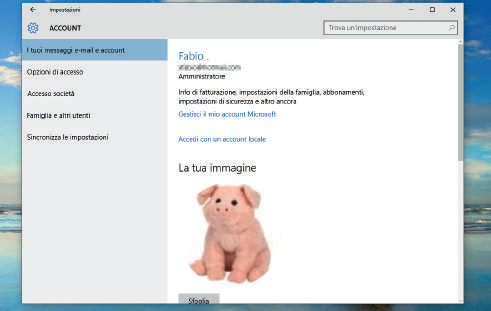Vecchio Pannello di Controllo Windows 10: Come Aprirlo?
Nella nuova scheda "Impostazioni" ci sono molte opzioni di configurazione, ma anche nel nuovo Windows 10 gli utenti più evoluti non potranno ancora fare a meno di utilizzare il vecchio Pannello di controllo nonostante la schermata Impostazioni di Windows di controllo 10 sia molto più completa rispetto a quella che si trova in Windows 8, anche nella nuova versione del sistema operativo Microsoft è ancora presente il Pannello di controllo. A differenza del menu Impostazioni, il Pannello di controllo è ancora nello stile ‘desktop’, di conseguenza mantiene più o meno lo stesso design del pannello dei vecchi sistemi Windows.
Ma vediamo come aprire il pannello di controllo Windows 10, dato che in molti non riescono a trovarlo da nessuna parte e ci sono delle impostazioni molto utili, che secondo me vanno bene lì dove sono e non vanno mescolate assieme a quelle presenti invece nelle "Impostazioni di Windows 10".
Ma vediamo come aprire il pannello di controllo Windows 10, dato che in molti non riescono a trovarlo da nessuna parte e ci sono delle impostazioni molto utili, che secondo me vanno bene lì dove sono e non vanno mescolate assieme a quelle presenti invece nelle "Impostazioni di Windows 10".
Vecchio "Pannello di controllo" in Windows 10: come aprirlo
Alcune opzioni di configurazioni si trovano sia nel Pannello di controllo sia nel menu Impostazioni, ma in alcuni casi risulta fondamentale accedere al Pannello di controllo, per esempio per accedere alla Gestione dispositivi e controllare i driver e le risorse di sistema occupate o anche per gestire i dischi fissi, creando o modificando le loro partizioni. Il Pannello di controllo di Windows 10 non si trova però nell'elenco dei programmi.
Adesso vi spiego come aprire il pannello di controllo Windows 10 in più modi, dato che ci sono più metodi per accedervi.
1. Scrivere "Pannello di Controllo" nel riquadro di ricerca presenta accanto al menù Start e cliccare il risultato oppure fare clic con il tasto destro del mouse sul pulsante Start, e selezionare la relativa voce di menu.
2. Portare il mouse in basso a sinistra sull'icona di Windows 10, come per aprire il Menù Start di Windows, fare click destro e dal menù scegliere "Pannello di controllo".
3. Usare la scorciatoia da tastiera Tasto Windows + C.
Ma in Windows 10 il menu Impostazioni è notevolmente più completo rispetto a quello di Windows 8, ma è ancora affiancato dal Pannello di controllo. Da Windows 8 in poi, Microsoft ha mostrato l’intenzione di voler rinunciare al ‘vecchio’ Pannello di controllo del sistema in favore di un’interfaccia di gestione delle impostazioni più moderna e semplice. Con Windows 10 si è fatto un ulteriore passo verso questa direzione, anche se per alcune delle impostazioni più avanzate è ancora necessario recarsi nel Pannello di controllo.
Vedi anche:
Il menu Impostazioni si è tuttavia evoluto molto rispetto a quello che si è visto in Windows 8 e 8.1, e permette adesso di effettuare diverse modifiche al sistema senza abbandonare lo stile Modern, che rende tutto più semplice e intuitivo. Inoltre, sempre nella finestra Impostazioni c’è un riquadro, nella parte in alto a destra, in cui appare la scritta Trova un’impostazione. Se non si sa a quale sezione del pannello di configurazione bisogna accedere per un determinato scopo, basta scrivere in quel riquadro le parole chiave relative all'impostazione ricercata. Fra i risultati troverete certamente quello che stavate cercando.
[ads-post]
Il nuovo pannello Impostazioni
Ecco come appare la nuova schermata Impostazioni di Windows 10. Gli utenti di Windows 8 potranno subito notare che rispetto al menu della precedente versione del sistema operativo ci sono molte più opzioni di configurazione, che consentono di ricorrere sempre meno al vecchio Pannello di controllo, comunque ancora presente.
1. Account e modalità d’accesso
La sezione relativa all'account utente delle Impostazioni di Windows 10 permette di gestire i propri dati e la modalità d’accesso al sistema e di aggiungere ulteriori utenti. Se si possiedono diversi dispositivi Windows 10 è inoltre possibile sincronizzare le impostazioni fra loro, per esempio condividendo il tema grafico, le impostazioni del browser web o altro ancora.
2. Impostazioni di sistema
Nella sezione Sistema della schermata Impostazioni si trovano dei preziosi menu, che consentono di configurare diversi aspetti del computer. Per esempio, si può modificare la risoluzione dello schermo e la dimensione dei vari elementi, oppure gestire le varie app, configurare il risparmio energetico o ancora decidere in che cartella salvare i diversi tipi di documento.
3. Aggiornamenti, backup e sicurezza
Come tutti i sistemi operativi, anche Windows 10 sarà soggetto a numerosi aggiornamenti, sia per migliorarne la sicurezza, sia per aggiungere nuove funzioni. Nell'apposita sezione delle Impostazioni si possono gestire le modalità di aggiornamento, ma anche effettuare il backup o il ripristino del sistema o configurare il sistema anti-malware Windows Defender.
4. Come configurare la connettività
Per configurare e gestire le schede di rete e le connessioni di Windows 10 nella scheda Impostazioni è presente la sezione Rete e Internet. Da qui è possibile visualizzare lo stato della connessione e il volume del traffico dati degli ultimi giorni. È inoltre possibile conoscere il traffico generato da ogni singola applicazione, cosa utile se ci si collega a Internet via rete mobile.
5. Come attivare le opzioni per la privacy
In Windows 10 non potevano mancare le opzioni per la privacy. In questa sezione è possibile intervenire sul sistema per mantenere riservate alcune funzioni, per esempio per impedire l’accesso a webcam e microfono ad alcune app, oppure per evitare che il sistema memorizzi la propria posizione. Windows 10 consente inoltre di bloccare l’esecuzione in background di una selezione di app.